题目内容
Word2016文档中字母上加横线的输入方法
题目答案
步骤1:在Word文档中切换至“插入”选项卡,在“符号”选项组中单击“符号”按钮,在弹出的下拉列表中会显示近期使用过的符号,若没有符号“–”,则单击“其他符号”选项,如图1所示。
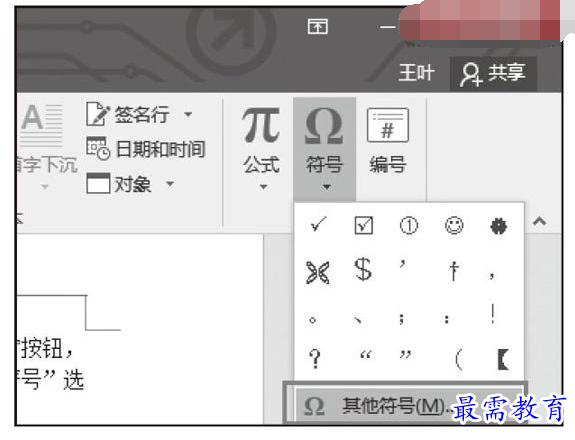
图1 单击“其他符号”选项
步骤2:打开“符号”对话框,选择符号“–”,再单击“插入”按钮,即可在当前插入点插入符号“–”,如图2所示。
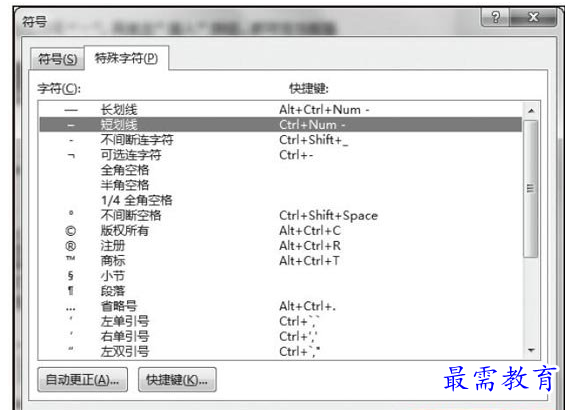
图2 “符号”对话框
步骤3:剪切符号“–”,然后在文档中输入字母“X”并选中字母“X”。切换至“开始”选项卡,在“字体”选项组中单击“拼音指南”按钮,如图3所示。
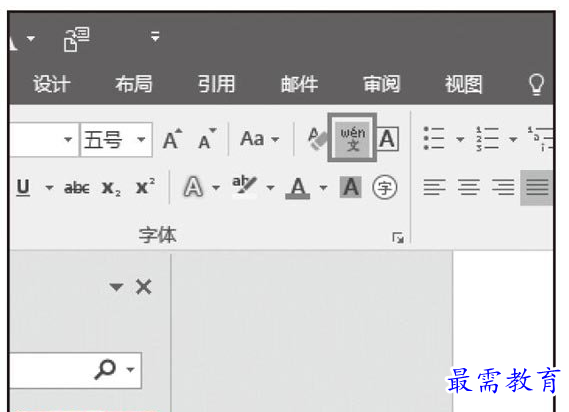
图3 单击“拼音指南”按钮
步骤4:弹出“拼音指南”对话框,将符号“–”粘贴到“拼音文字”对应文本框中。然后单击“确定”按钮即可在当前插入点中显示符号“ ”,如图4所示。
”,如图4所示。
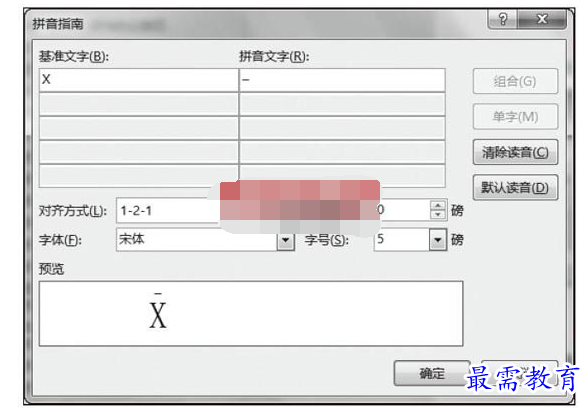
图4 插入符号




点击加载更多评论>>